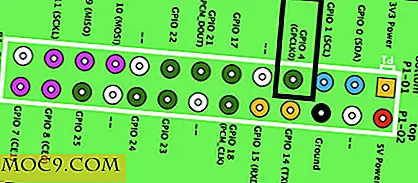Beherrschen des Mac App Store und seine Alternativen
Zusammen mit dem Mac OS X 10.6.6-Update veröffentlichte Apple die Mac-Version von App Store. Das Konzept, Anwendungen von einem Ort aus zu finden, herunterzuladen und zu aktualisieren, hat sich bei mobilen Anwendungen als sehr erfolgreich erwiesen, also wollte Apple dies auch auf Desktop-Anwendungen ausprobieren.
Trotz der Kontroverse ist Mac App auch ein großer Hit. Wenn Sie ein Mac-Nutzer sind, aber diese App noch nicht ausprobiert haben, können Sie sehen, wie Sie mit dem App Store tolle Mac-Apps finden und auf dem neuesten Stand halten können. Wir werden auch auf einige der Alternativen sehen.
Der App Store
Nachdem Sie Ihr Mac OS X auf 10.6.6 aktualisiert haben, wird eine neue Anwendung auf Ihrem Dock angezeigt - im App Store. Neben dem Symbol sehen Sie eine kleine rote Zahl. Diese Zahl gibt an, wie viele Updates für Ihre heruntergeladenen Apps verfügbar sind.

Leider gab es eine Inkonsistenz bei der Verwaltung der Updates durch den App Store. Ich habe festgestellt, dass der App Store nur Updates für Anwendungen überprüft und anzeigt, die mit dem App Store heruntergeladen wurden. Andere installierte Anwendungen sollten auf manuelle Methoden zurückgreifen.
Die Benutzeroberfläche des Mac App Store selbst ähnelt dem iOS App Store. Wenn Sie also zuvor den App Store von Ihrem iTunes verwendet haben, sollten Sie keine Probleme damit haben. Standardmäßig wird " Empfohlen " jedes Mal geöffnet, wenn Sie den App Store starten.

Daneben ist das " Top Chart " sowohl für kostenpflichtige als auch kostenlose Apps.

Wenn Sie lieber nach " Kategorien " suchen, gehen Sie zum nächsten Menü.

Und wenn Sie die Liste aller heruntergeladenen Apps anzeigen möchten, befinden sie sich unter " Käufe ". Sie können schnell sehen, welche Apps Updates haben, indem Sie die verschiedenen Farben im Status auf der rechten Seite betrachten.

Für diejenigen, die nur die verfügbaren Updates sehen möchten, gehen Sie direkt zum letzten Menü auf der rechten Seite. Genau wie im iOS App Store können Sie die Apps einzeln oder alle gleichzeitig aktualisieren, indem Sie die Schaltfläche " Alle aktualisieren" verwenden.

Das Herunterladen einzelner Apps ist ebenfalls ein Kinderspiel. Klicken Sie einfach auf den Download-Button (der mit dem Wort " Free " - oder dem Preis - darauf geschrieben).

Sie müssen App Store mit Ihrer Apple ID und Ihrem Passwort angeben, bevor Sie die Apps herunterladen können.

Die heruntergeladene (n) App (s) werden zusammen mit dem Fortschrittsbalken im Dock angezeigt, um die verbleibende Downloadzeit anzuzeigen.

Die Alternativen
Das Konzept, einen Ort zum Herunterladen und Aktualisieren von Anwendungen bereitzustellen, ist nicht neu. Auch wenn der App Store derzeit die meisten Anwendungen in seiner Sammlung hat, gibt es mehrere Anwendungen mit ähnlicher Funktion lange vor dem App Store.
Einer von ihnen ist Bodega. Diese App ist ähnlich wie ein Zeitungsstand eingerichtet, aber anstelle von Zeitungen und Zeitschriften, sehen Sie eine Liste von Apps. Sie können nach Kategorien wie " Neuerscheinungen " und " Top Free Apps " suchen .

Neben der Bereitstellung von App-Downloads scannt Bodega auch Ihre Festplatte nach installierten Apps und vergleicht deren Version mit der neuesten verfügbaren Version. Anschließend listet Bodega alle installierten Apps auf und zeigt neben den verfügbaren Updates die Schaltfläche " Abrufen " an.

Der Aktualisierungsprozess ist so einfach wie das Klicken auf die Schaltfläche " Get ", warten auf den Abschluss des Downloads und klicken Sie auf die Schaltfläche " Installieren ".
Eine andere Alternative, die Sie ausprobieren können, ist AllMyMacApps. Dies ist eher eine Web-App als eine Desktop-App. Die von ihnen bereitgestellte Desktop-App ist ein von Fluid erstellter Website-spezifischer Browser.

Mit AllMyMacApps können Sie nach Anwendungen suchen und diese nach Kategorien und nach Lizenz filtern (kostenlos, kostenpflichtig oder beides).

Bisher kann ich die Update-Funktion in AllMyMacApps nicht finden, falls vorhanden. Wenn Sie jedoch nur Ihre installierten Apps (und mehr) aktualisieren möchten, können Sie AppFresh ausprobieren. Dies ist ein All-in-One-Update-Center für alles auf Ihrer Festplatte: Anwendungen, Plugins, Widgets, Preference-Fenster und sogar System-Updates.

Und dann ist die Frage: Welchen sollten Sie verwenden? Angesichts der großen Sammlung von Apps sollte der Mac App Store die erste Wahl sein. Aber mit all den Einschränkungen in der Update-Abteilung von App Stores ist es nicht falsch, alle gleichzeitig zu verwenden.
Also, welche (s) bevorzugen Sie - und warum? Teilen Sie Ihre Gedanken mit dem Kommentar unten.